怎么在win7菜单中添加磁盘整理项 在菜单添加磁盘整理项方法
时间:2017-07-04 来源:互联网 浏览量:
今天给大家带来怎么在win7菜单中添加磁盘整理项,在菜单添加磁盘整理项方法,让您轻松解决问题。
为了让Win7系统能够更顺畅的运行,有些用户会定期对系统进行磁盘碎片整理,为方便操作,小编教大家一个技巧,直接把磁盘碎片整理选项添加到右键菜单,下面是具体的操作步骤。
Win7右键菜单添加磁盘碎片整理选项步骤:
1、首先,同时按下win7键盘上的win+R快捷键打开电脑的运行窗口,之后,在打开的运行窗口中输入regedit并单击回车,这样就可以打开win7旗舰版的注册表编辑器窗口了。
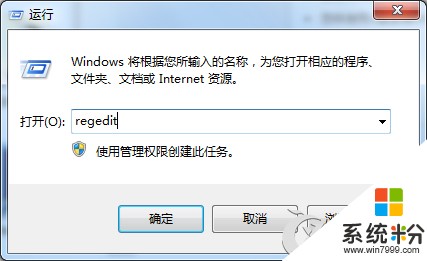
2、在打开的注册表编辑器窗口中,依次点击展开左侧菜单中的HKEY_CLASSES_ROOTDriveshell,然后右键点击shell文件,接着在左侧窗口中新建分支,命名为runas;将右方窗口中的Default值修改为Defragment,再在右边窗口中新建名为Extended的键值即可。

至此Win7系统右键菜单添加磁盘碎片整理选项的步骤就完成了,当然用户也可在右键菜单添加控制面选项等操作。
以上就是怎么在win7菜单中添加磁盘整理项,在菜单添加磁盘整理项方法教程,希望本文中能帮您解决问题。
我要分享:
相关教程
- ·win7旗舰版中如何将磁盘整理功能添加到右键菜单中?win7旗舰版中将磁盘整理功能添加到右键菜单中的方法
- ·win7磁盘整理工具介绍|win7磁盘整理工具使用
- ·如何在win7旗舰版资源管理器上添加桌面导航项 在win7旗舰版资源管理器上添加桌面导航项的方法
- ·Win7在本地磁盘中右键新建项目消失的解决方法。如何处理Win7在本地磁盘中右键新建项目?
- ·win7电脑怎么将Editplus添加到鼠标右键菜单? win7电脑将Editplus添加到鼠标右键菜单的方法
- ·怎么使用win7磁盘碎片整理功能 win7磁盘有碎片怎么整理
- ·win7系统电脑开机黑屏 Windows7开机黑屏怎么办
- ·win7系统无线网卡搜索不到无线网络 Win7电脑无线信号消失怎么办
- ·win7原版密钥 win7正版永久激活密钥激活步骤
- ·win7屏幕密码 Win7设置开机锁屏密码的方法
Win7系统教程推荐
- 1 win7原版密钥 win7正版永久激活密钥激活步骤
- 2 win7屏幕密码 Win7设置开机锁屏密码的方法
- 3 win7 文件共享设置 Win7如何局域网共享文件
- 4鼠标左键变右键右键无法使用window7怎么办 鼠标左键变右键解决方法
- 5win7电脑前置耳机没声音怎么设置 win7前面板耳机没声音处理方法
- 6win7如何建立共享文件 Win7如何共享文件到其他设备
- 7win7屏幕录制快捷键 Win7自带的屏幕录制功能怎么使用
- 8w7系统搜索不到蓝牙设备 电脑蓝牙搜索不到其他设备
- 9电脑桌面上没有我的电脑图标怎么办 win7桌面图标不见了怎么恢复
- 10win7怎么调出wifi连接 Win7连接WiFi失败怎么办
Win7系统热门教程
- 1 Win7弹出提示倒计时关机的原因及如何解决 Win7弹出提示倒计时关机的原因及怎样解决
- 2 win10怎么还原win7,win10滚回win7的方法
- 3 win7电脑怎么修复系统文件方法步骤 win7系统坏了修复的步骤
- 4Win7防火墙启动不了的原因及如何处理 怎么处理Win7防火墙启动不了及原因
- 5WIN7通过批处理开启/禁用无线网卡
- 6win7缩略图预览图片功能怎么开启\关闭
- 7win7下“菜式齐全”免费刻录“大餐”
- 8联想G40/50-70、SR1000预装Linux如何改Win7系统。 联想G40/50-70、SR1000预装Linux怎么改Win7系统。
- 9你知道WIN7激活不可能的几种方式吗?
- 10如何禁止烦人的Win7的自动播放功能
最新Win7教程
- 1 win7系统电脑开机黑屏 Windows7开机黑屏怎么办
- 2 win7系统无线网卡搜索不到无线网络 Win7电脑无线信号消失怎么办
- 3 win7原版密钥 win7正版永久激活密钥激活步骤
- 4win7屏幕密码 Win7设置开机锁屏密码的方法
- 5win7怎么硬盘分区 win7系统下如何对硬盘进行分区划分
- 6win7 文件共享设置 Win7如何局域网共享文件
- 7鼠标左键变右键右键无法使用window7怎么办 鼠标左键变右键解决方法
- 8windows7加密绿色 Windows7如何取消加密文件的绿色图标显示
- 9windows7操作特点 Windows 7的特点有哪些
- 10win7桌面东西都没有了 桌面文件丢失了怎么办
